ನಿಮ್ಮ ಆಪಲ್ ವಾಚ್ ಮುಖದಿಂದ ನೀವು ಬೇಸತ್ತಿದ್ದೀರಿ ಮತ್ತು ನೀವು ಅದನ್ನು ಬದಲಾಯಿಸಲು ಬಯಸುತ್ತೀರಿ. ನಿಮ್ಮ ಆಪಲ್ ವಾಚ್ನಲ್ಲಿ ಸಾಕಷ್ಟು ಸ್ಥಳೀಯ ಮುಖಗಳನ್ನು ನಿರ್ಮಿಸಲಾಗಿದೆ ಮತ್ತು ಸಾಕಷ್ಟು ಮೂರನೇ ವ್ಯಕ್ತಿಯ ವಾಚ್ ಫೇಸ್ ಅಪ್ಲಿಕೇಶನ್ಗಳಿವೆ. ಈ ಲೇಖನದಲ್ಲಿ, ನಾನು ನಿಮಗೆ ತೋರಿಸುತ್ತೇನೆ ಆಪಲ್ ವಾಚ್ ಮುಖವನ್ನು ಹೇಗೆ ಬದಲಾಯಿಸುವುದು !
ನಿಮ್ಮ ಆಪಲ್ ವಾಚ್ ಮುಖವನ್ನು ಹೇಗೆ ಬದಲಾಯಿಸುವುದು
ಆಪಲ್ ವಾಚ್ ಮುಖವನ್ನು ಒತ್ತಿ ಮತ್ತು ಹಿಡಿದುಕೊಳ್ಳಿ. ಡೀಫಾಲ್ಟ್ ಆಪಲ್ ವಾಚ್ ಮುಖಗಳಿಂದ ಆಯ್ಕೆ ಮಾಡಲು ನೀವು ಎಡ ಅಥವಾ ಬಲಕ್ಕೆ ಸ್ವೈಪ್ ಮಾಡಬಹುದು. ನೀವು ಟ್ಯಾಪ್ ಮಾಡಬಹುದು ಕಸ್ಟಮೈಸ್ ಮಾಡಿ ಈ ಸ್ಥಳೀಯ ವಾಚ್ ಮುಖಗಳನ್ನು ನಿಮಗೆ ಸ್ವಲ್ಪ ಹೆಚ್ಚು ಅನನ್ಯವಾಗಿಸಲು.
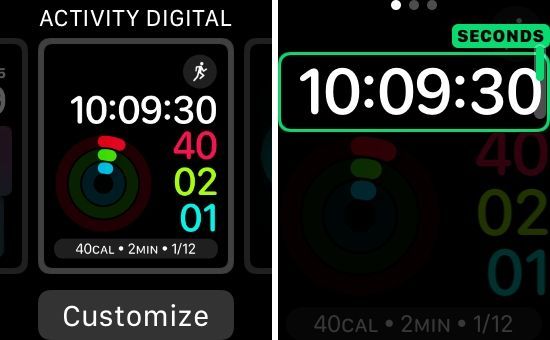
ನೀವು ಬಲಕ್ಕೆ ಸ್ವೈಪ್ ಮಾಡಿದರೆ, ಹೊಸ ಡೀಫಾಲ್ಟ್ ವಾಚ್ ಮುಖವನ್ನು ಸೇರಿಸುವ ಆಯ್ಕೆಯನ್ನು ನೀವು ನೋಡುತ್ತೀರಿ.
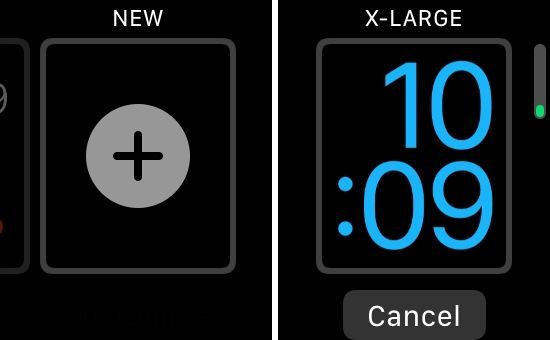
ಐಫೋನ್ ವಾಚ್ ಅಪ್ಲಿಕೇಶನ್ನಲ್ಲಿ ಇನ್ನಷ್ಟು ವಾಚ್ ಮುಖಗಳನ್ನು ಹುಡುಕಿ
ನೀವು ಆಪಲ್ ವಾಚ್ ಮುಖವನ್ನು ಬದಲಾಯಿಸಲು ಬಯಸುತ್ತಿರುವಾಗ ನಿಮ್ಮ ಐಫೋನ್ನಲ್ಲಿನ ವಾಚ್ ಅಪ್ಲಿಕೇಶನ್ ಮೂಲಕ ನ್ಯಾವಿಗೇಟ್ ಮಾಡುವುದು ಸ್ವಲ್ಪ ಸುಲಭವಾಗುತ್ತದೆ. ವಾಚ್ ಅಪ್ಲಿಕೇಶನ್ ತೆರೆಯಿರಿ ಮತ್ತು ಟ್ಯಾಪ್ ಮಾಡಿ ಫೇಸ್ ಗ್ಯಾಲರಿ ಪರದೆಯ ಕೆಳಭಾಗದಲ್ಲಿರುವ ಟ್ಯಾಬ್.
ನೀವು ಇಷ್ಟಪಡುವ ವಾಚ್ ಮುಖವನ್ನು ನೀವು ಕಂಡುಕೊಂಡಾಗ, ಅದರ ಮೇಲೆ ಟ್ಯಾಪ್ ಮಾಡಿ. ವಾಚ್ ಮುಖವನ್ನು ನಿಮಗೆ ಅನನ್ಯವಾಗಿಸಲು ನಿಮಗೆ ಕೆಲವು ಗ್ರಾಹಕೀಕರಣ ಆಯ್ಕೆಗಳನ್ನು ನೀಡಲಾಗುವುದು. ನೀವು ಪೂರ್ಣಗೊಳಿಸಿದಾಗ, ಟ್ಯಾಪ್ ಮಾಡಿ ಸೇರಿಸಿ .
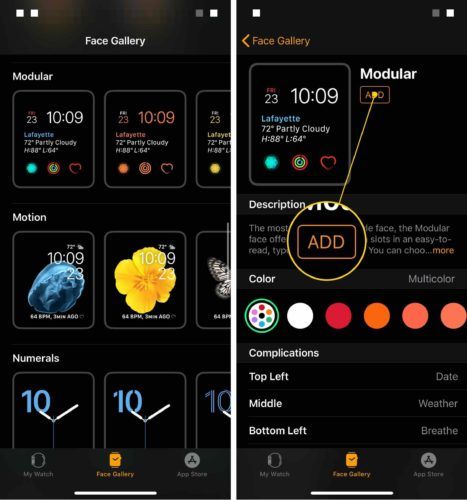
ನೀವು ಇದೀಗ ಸೇರಿಸಿದ ವಾಚ್ ಮುಖವು ಈಗ ನಿಮ್ಮ ಆಪಲ್ ವಾಚ್ ಮುಖವಾಗಿದೆ ಎಂದು ನೀವು ನೋಡುತ್ತೀರಿ!

ಹೊಸ ಆಪಲ್ ವಾಚ್ ಮುಖಗಳನ್ನು ಡೌನ್ಲೋಡ್ ಮಾಡಿ
ವಾಚ್ ಫೇಸ್ ಅಪ್ಲಿಕೇಶನ್ ಅನ್ನು ಸ್ಥಾಪಿಸುವ ಮೂಲಕ ನೀವು ಇನ್ನೂ ಅನೇಕ ಆಪಲ್ ವಾಚ್ ಮುಖಗಳಿಗೆ ಪ್ರವೇಶವನ್ನು ಪಡೆಯಬಹುದು. ನಿಮ್ಮ ಐಫೋನ್ನಲ್ಲಿ ಆಪ್ ಸ್ಟೋರ್ ತೆರೆಯಿರಿ ಮತ್ತು ಟ್ಯಾಪ್ ಮಾಡಿ ಹುಡುಕಿ Kannada ಟ್ಯಾಬ್. ಹುಡುಕಾಟ ಪೆಟ್ಟಿಗೆಯಲ್ಲಿ “ಆಪಲ್ ವಾಚ್ ಫೇಸ್” ಎಂದು ಟೈಪ್ ಮಾಡಿ ಮತ್ತು ಟ್ಯಾಪ್ ಮಾಡಿ ಹುಡುಕಿ Kannada .
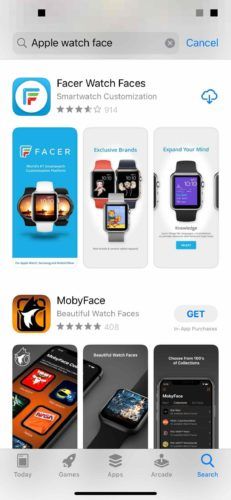
ಇವೆ ಟನ್ಗೆ ಆಪ್ ಸ್ಟೋರ್ನಲ್ಲಿನ ಆಪಲ್ ವಾಚ್ ಮುಖದ ಅಪ್ಲಿಕೇಶನ್ಗಳು, ಆದರೆ ಅವುಗಳಲ್ಲಿ ಹೆಚ್ಚಿನವು ಡೌನ್ಲೋಡ್ ಮಾಡಲು ಯೋಗ್ಯವಾಗಿಲ್ಲ. ನಾನು ಶಿಫಾರಸು ಮಾಡುವ ಒಂದೆರಡು ಮುಖ ಆಲ್ಬಮ್ಗಳನ್ನು ವೀಕ್ಷಿಸಿ ಮತ್ತು ವಾಚ್ ಮುಖಗಳನ್ನು ಮಾಡಿ .
ವಾಚ್ ಫೇಸ್ ಅಪ್ಲಿಕೇಶನ್ ಸ್ಥಾಪಿಸಲು, ಅದರ ಬಲಭಾಗದಲ್ಲಿರುವ ಸ್ಥಾಪನೆ ಬಟನ್ ಟ್ಯಾಪ್ ಮಾಡಿ. ನಾನು ಮೊದಲು ಫೇಸರ್ ವಾಚ್ ಫೇಸಸ್ ಅಪ್ಲಿಕೇಶನ್ ಅನ್ನು ಸ್ಥಾಪಿಸಿರುವುದರಿಂದ, ಸ್ಥಾಪನೆ ಬಟನ್ ಬಾಣವನ್ನು ತೋರಿಸುವ ಮೋಡದಂತೆ ಕಾಣುತ್ತದೆ. ಇದು ನೀವು ಮೊದಲು ಸ್ಥಾಪಿಸದ ಅಪ್ಲಿಕೇಶನ್ ಆಗಿದ್ದರೆ, ಹೇಳುವ ಬಟನ್ ಅನ್ನು ನೀವು ನೋಡುತ್ತೀರಿ ಪಡೆಯಿರಿ .
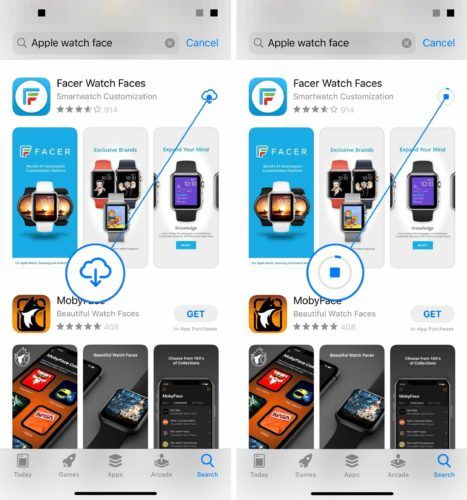
ಗೆದ್ದಲು ತೊಡೆದುಹಾಕಲು ಮನೆಮದ್ದುಗಳು
ಮುಂದೆ, ನಿಮ್ಮ ಐಫೋನ್ನಲ್ಲಿ ನಿಮ್ಮ ಹೊಸ ವಾಚ್ ಫೇಸ್ ಅಪ್ಲಿಕೇಶನ್ ತೆರೆಯಿರಿ. ಹೊಸ ಆಪಲ್ ವಾಚ್ ಮುಖವನ್ನು ಹುಡುಕಲು ಬ್ರೌಸ್ ಮಾಡಿ ಅಥವಾ ಹುಡುಕಾಟ ಕಾರ್ಯವನ್ನು ಬಳಸಿ. ನಾನು ಫೇಸರ್ನಿಂದ ಸ್ಪೇಸ್ ವಾಚ್ ಮುಖವನ್ನು ಆರಿಸಿದೆ.
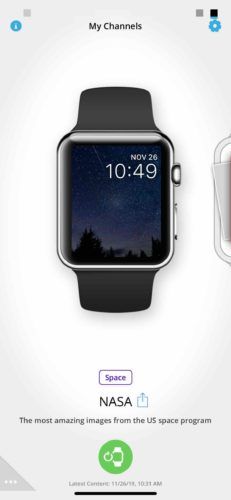
ನಿಮ್ಮ ಆಪಲ್ ವಾಚ್ಗೆ ಆಲ್ಬಮ್ ಅನ್ನು ಸಿಂಕ್ ಮಾಡುವ ಮೂಲಕ ಫೇಸರ್ ಕೆಲಸ ಮಾಡುವಂತಹ ಅನೇಕ ಆಪಲ್ ವಾಚ್ ಮುಖದ ಅಪ್ಲಿಕೇಶನ್ಗಳು. ಸೂಕ್ತವಾದ ಆಲ್ಬಮ್ ಅನ್ನು ಸಿಂಕ್ ಮಾಡಲು, ವಾಚ್ ಅಪ್ಲಿಕೇಶನ್ ತೆರೆಯಿರಿ ಮತ್ತು ಟ್ಯಾಪ್ ಮಾಡಿ ನನ್ನ ವಾಚ್ ಟ್ಯಾಬ್. ನಂತರ, ಟ್ಯಾಪ್ ಮಾಡಿ ಫೋಟೋಗಳು -> ಸಿಂಕ್ ಮಾಡಿದ ಆಲ್ಬಮ್ -> ಮುಖ (ಅಥವಾ ನಿಮ್ಮ ವಾಚ್ ಫೇಸ್ ಅಪ್ಲಿಕೇಶನ್ನ ಹೆಸರು) .
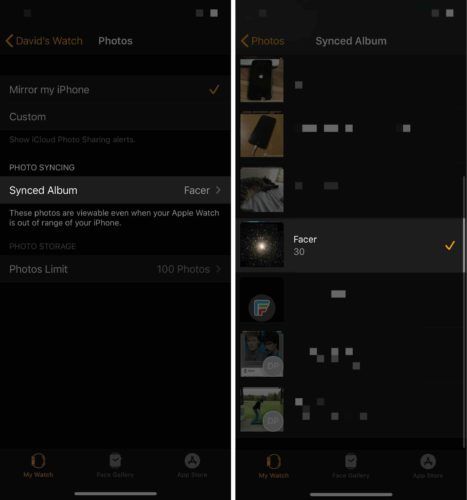
ನಿಮ್ಮ ಆಪಲ್ ವಾಚ್ ಮುಖದಂತೆ ಸಿಂಕ್ ಮಾಡಿದ ಆಲ್ಬಮ್ ಕಾಣಿಸಿಕೊಳ್ಳಲು, ನೀವು ಅದನ್ನು ಆರಿಸಬೇಕಾಗುತ್ತದೆ ಫೋಟೋಗಳು ನಿಮ್ಮ ಆಪಲ್ ವಾಚ್ನಲ್ಲಿ ಮುಖ. ನಿಮ್ಮ ಆಪಲ್ ವಾಚ್ ಮುಖವನ್ನು ಒತ್ತಿ ಮತ್ತು ಹಿಡಿದುಕೊಳ್ಳಿ, ನಂತರ ನೀವು ಫೋಟೋಗಳ ಮುಖವನ್ನು ತಲುಪುವವರೆಗೆ ಎಡದಿಂದ ಬಲಕ್ಕೆ ಸ್ವೈಪ್ ಮಾಡಿ.
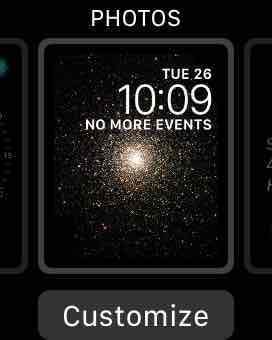
ಆಪಲ್ ವಾಚ್ ಫೇಸ್: ಬದಲಾಯಿಸಲಾಗಿದೆ!
ನಿಮ್ಮ ಆಪಲ್ ವಾಚ್ ಮುಖವನ್ನು ನೀವು ಯಶಸ್ವಿಯಾಗಿ ಬದಲಾಯಿಸಿದ್ದೀರಿ! ಈ ಪ್ರಕ್ರಿಯೆಯು ಸ್ವಲ್ಪ ಬೇಸರದ ಸಂಗತಿಯಾಗಿದೆ ಎಂದು ನನಗೆ ತಿಳಿದಿದೆ, ಆದ್ದರಿಂದ ನೀವು ಬೇರೆ ಯಾವುದೇ ಪ್ರಶ್ನೆಗಳನ್ನು ಹೊಂದಿದ್ದರೆ ಕೆಳಗೆ ಪ್ರತಿಕ್ರಿಯಿಸಲು ಹಿಂಜರಿಯಬೇಡಿ. ನಮ್ಮಲ್ಲಿ ಸಾಕಷ್ಟು ಆಪಲ್ ವಾಚ್ ಟ್ಯುಟೋರಿಯಲ್ಗಳಿವೆ YouTube ಚಾನಲ್ ನೀವು ಇನ್ನಷ್ಟು ತಿಳಿದುಕೊಳ್ಳಲು ಬಯಸಿದರೆ.